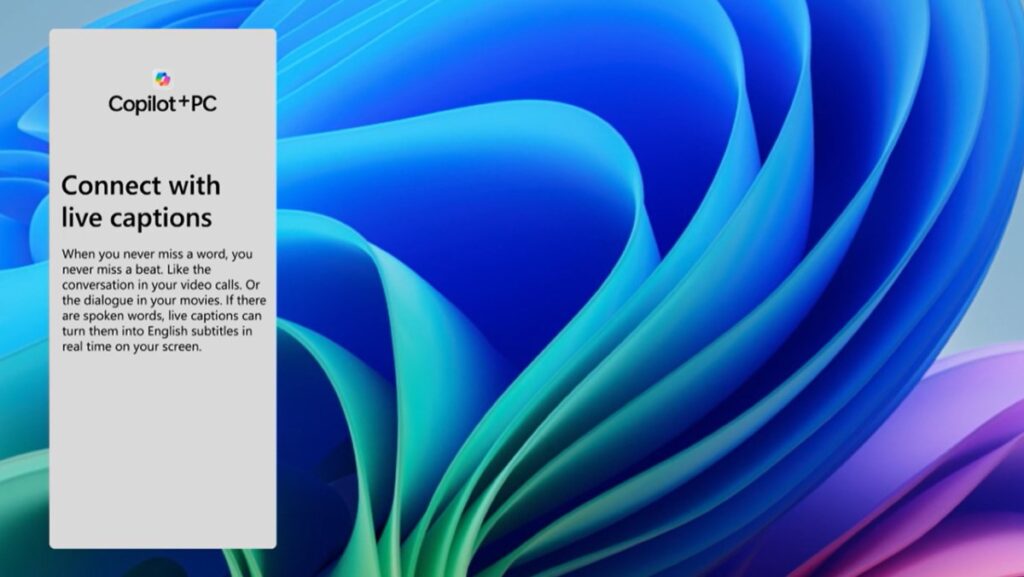
¿Te imaginas ver en subtítulos todas las voces que se reproducen en tu PC? Los subtítulos en directo o Live Captions de la IA de Microsoft ya lo hacen posible. En esta oportunidad, veremos cómo funcionan los subtítulos en directo, cómo activarlos en tu PC, cuáles son las distintas maneras de personalizarlos y en qué dispositivos están disponibles. Comencemos.
Los subtítulos en directo son la herramienta ideal para el beneficio de personas sordas o con dificultad auditiva. También son muy útiles para comprender mejor lo que se dice en un vídeo o una videoconferencia. Y es que, la herramienta no necesita hacer un análisis previo del vídeo, los subtítulos se muestran a medida que los diálogos se reproducen en el PC.
¿Cómo funcionan los subtítulos en directo de la IA de Microsoft?
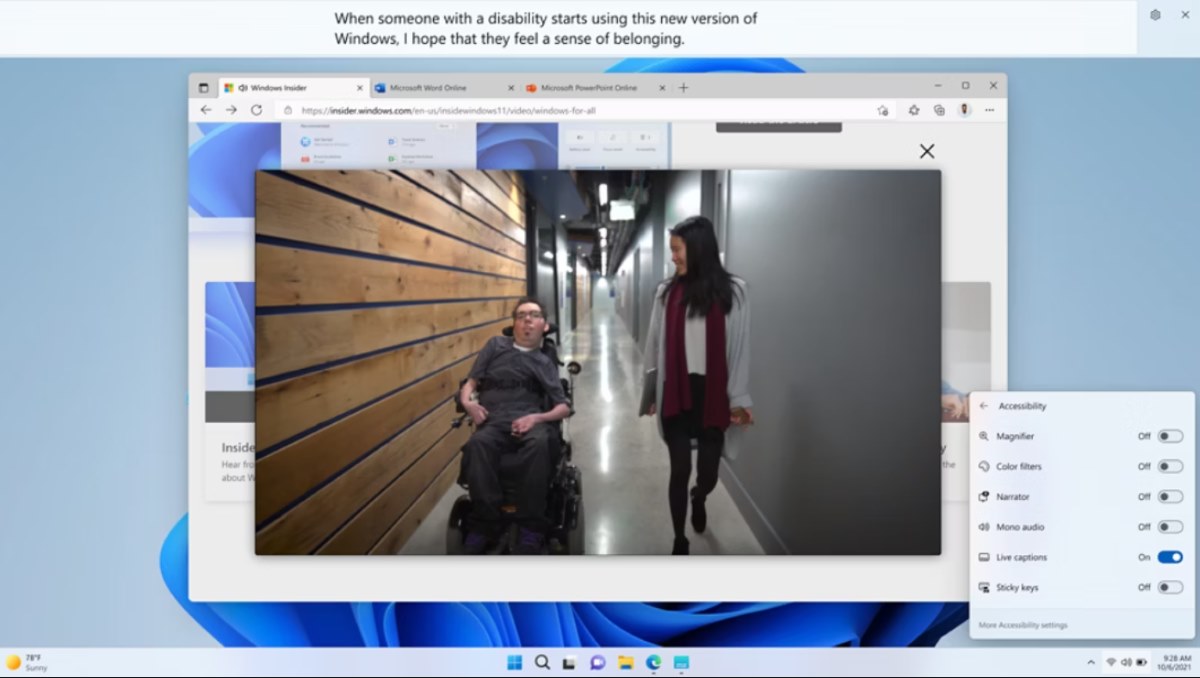
¿Cómo funcionan los subtítulos en directo o Live Captions de la IA de Microsoft? Esta es una herramienta que tienen los PC con Windows 11 y Copilot+ PC que permite subtitular un vídeo, videoconferencia e incluso el audio que recibe el micrófono del PC. Los subtítulos aparecen de forma instantánea a la vez que se van reproduciendo los diálogos en un vídeo en reproducción.
Ahora bien, ¿quién es el encargado de subtitular los vídeos? ¿Las aplicaciones o Windows? En realidad, es el propio sistema Windows quien se encarga de “detectar” lo que se dice y aplicar los subtítulos correspondientes. Con todo, Microsoft aclara que, para mayor privacidad, estos subtítulos se procesan únicamente en el dispositivo. No se suben ni almacenan en la nube o en algún lugar del dispositivo.
¿Cómo activar los subtítulos en directo en tu PC?
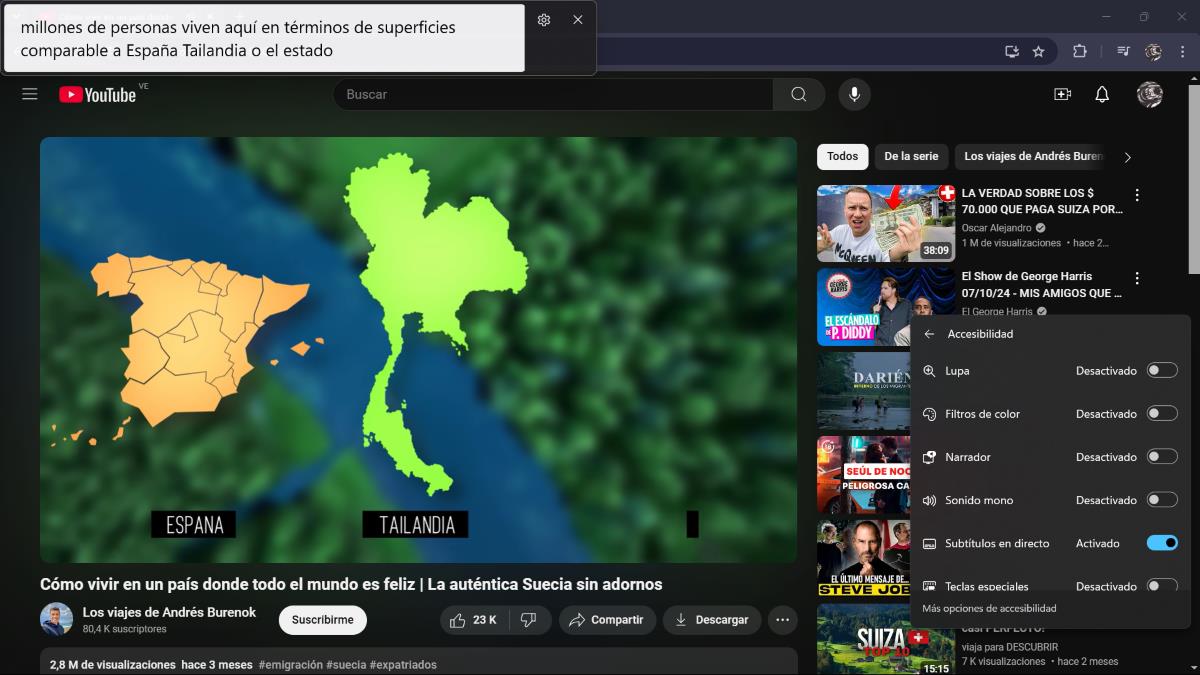
Lo mejor de todo, es que activar los Live Captions es realmente sencillo. No se trata de un procedimiento complicado ni lleno de demasiados pasos. Verás que, una vez activados, solo tendrás que reproducir un vídeo en pantalla para que aparezcan los subtítulos. Existen varias formas de activar esta herramienta en tu PC. A continuación, te las dejamos todas:
- Ingresa en la configuración rápida de tu PC (donde están los iconos de batería, red y volumen en la barra de tareas). Selecciona Accesibilidad y desliza el interruptor para activar los “Subtítulos en directo”.
- Toca las teclas Windows + Ctrl + L al mismo tiempo para descargar los Subtítulos en Directo.
- Ingresa en el Inicio – Todas las aplicaciones – Accesibilidad – Subtítulos en directo.
- Entra en Configuración – Accesibilidad – Subtítulos – Subtítulos en directo y activa la función.
La primera vez que actives esta herramienta en tu PC, el sistema te pedirá permiso para procesar los datos de audio que se reproduzcan en tu dispositivo. También se te solicitará que descargues los archivos en el idioma que prefieras. Con todo, lo más seguro es que se descarguen en el idioma que tiene predeterminado Windows. Una vez que esté todo configurado, solo tendrás que reproducir un vídeo o un audio y listo.
Personaliza los subtítulos
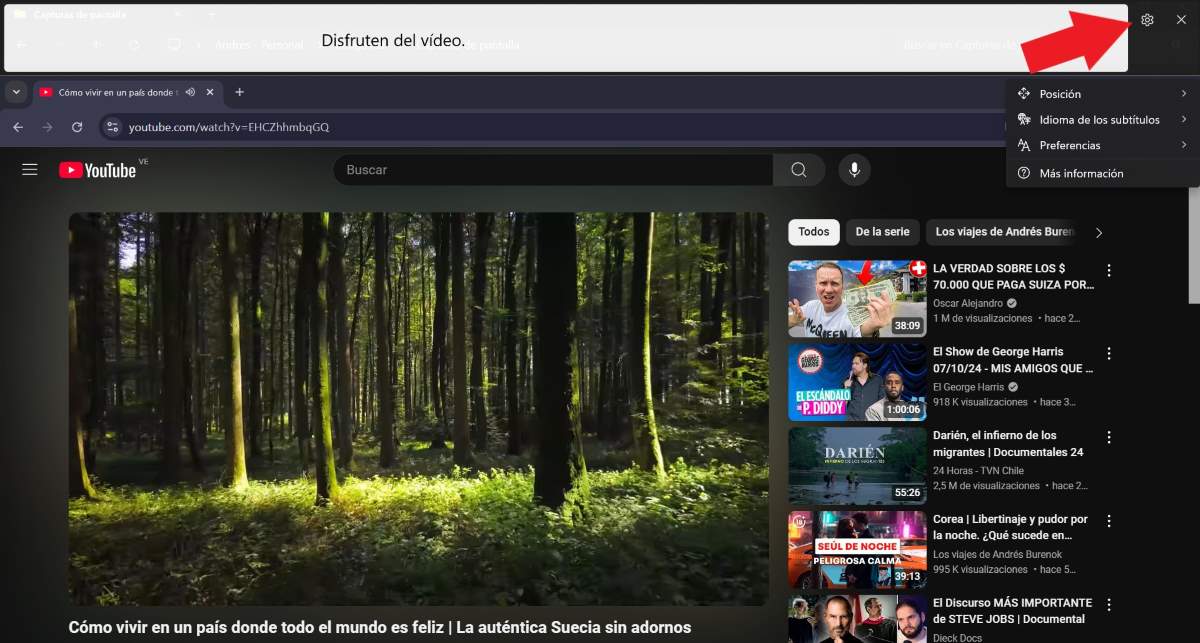
Al principio, verás que por defecto los subtítulos aparecen en la parte de arriba de la pantalla. Cuando están activados, sale un espacio vacío esperando que reproduzcas un audio. Sin embargo, es posible personalizar la ubicación de los subtítulos para que te resulten más cómodos según tus preferencias. Estos son los pasos para personalizar la posición de los subtítulos en Windows 11:
- Una vez que están activados, toca en el icono de Configuración que aparece en la esquina superior derecha de la pantalla.
- Selecciona “Posición”.
- Elige entre las opciones “Pantalla superior”, “Pantalla baja” “Superpuesto en pantalla”.
Otro ajuste que puedes hacerles a los subtítulos es cambiar el estilo con el que se presentan. De esta manera, puedes adaptarlos para que resulte más fácil leerlos. Para cambiar el estilo de los Live Captions, sigue los pasos que están a continuación:
- Toca en Configuración (el icono de rueda dentada).
- Selecciona “Preferencias”.
- Ahora elige “Estilo de subtítulo” para abrir la configuración en Accesibilidad para los subtítulos.
- Estando allí, selecciona “Estilo de subtítulo” – “Editar”.
- Cambia la fuente, color del texto y del fondo a tu gusto, así como el tamaño de la fuente, etc.
Hay dos ajustes más de personalización que puedes hacerles a los subtítulos. Uno de estos permite “Filtrar palabras soeces”, de modo que no se hagan subtítulos de las malas palabras que se reproduzcan en el audio. Y el otro ajuste es el de “Incluir audio del micrófono” para transcribir todo lo que digas y mostrarlo en pantalla.
Diferencias entre los subtítulos en directo de Windows 11 y Copilot+ PC
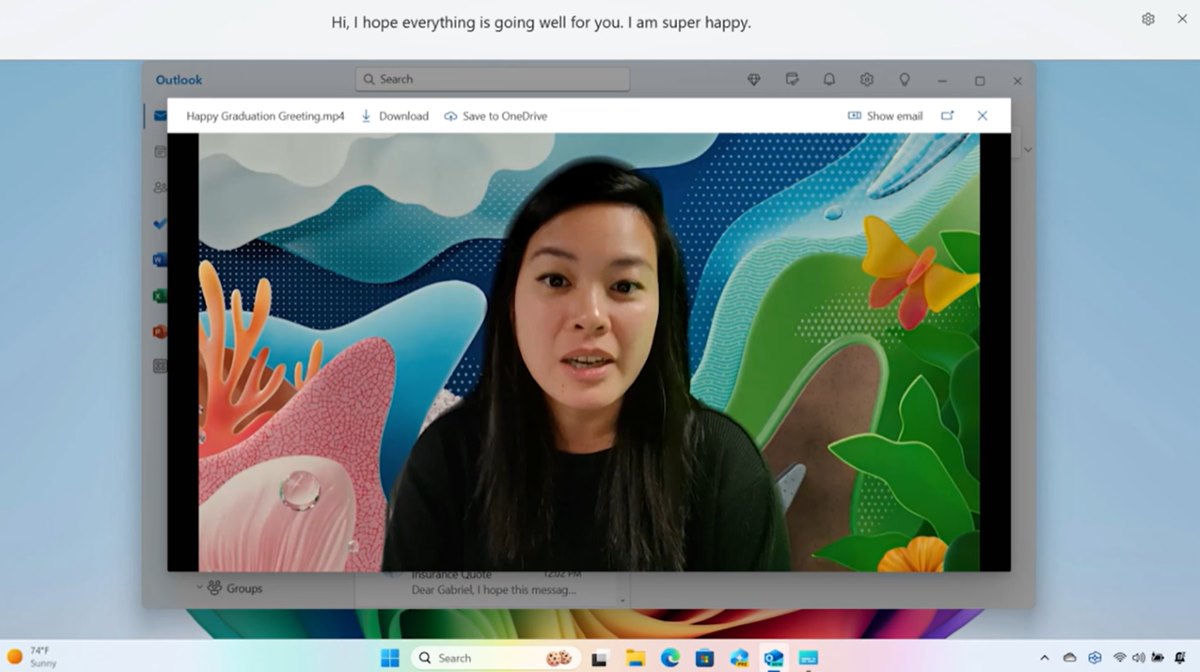
Ahora bien, ¿en qué ordenadores se pueden utilizar los Live Captions de la IA de Microsoft? Podrás utilizar estos subtítulos desde cualquier PC con Windows 11, si tiene instalada la versión 22H2. Solo debes seguir las instrucciones mencionadas en este artículo para corroborar que tu PC incluye esta herramienta y así logres descargarla en tu idioma principal.
Los ordenadores Microsoft Copilot+ PC también incorporan esta función, pero con una particularidad que le da un “plus”. ¿Cuál es? Gracias a la inteligencia artificial que viene incorporada en estos equipos, esta herramienta no solo es capaz de subtitular el audio, sino también traducirlo en tiempo real.
Esta es la mayor diferencia que tiene actualmente esta herramienta en los equipos de Microsoft. Con todo, por los momentos la traducción de los subtítulos solo tiene soporte desde 44 idiomas hacia el idioma inglés. Además, quienes quieran utilizar la traducción de subtítulos deben tener la versión 24H2 de Windows 11.
Aplicaciones y audio que se pueden subtitular con los Live Captions
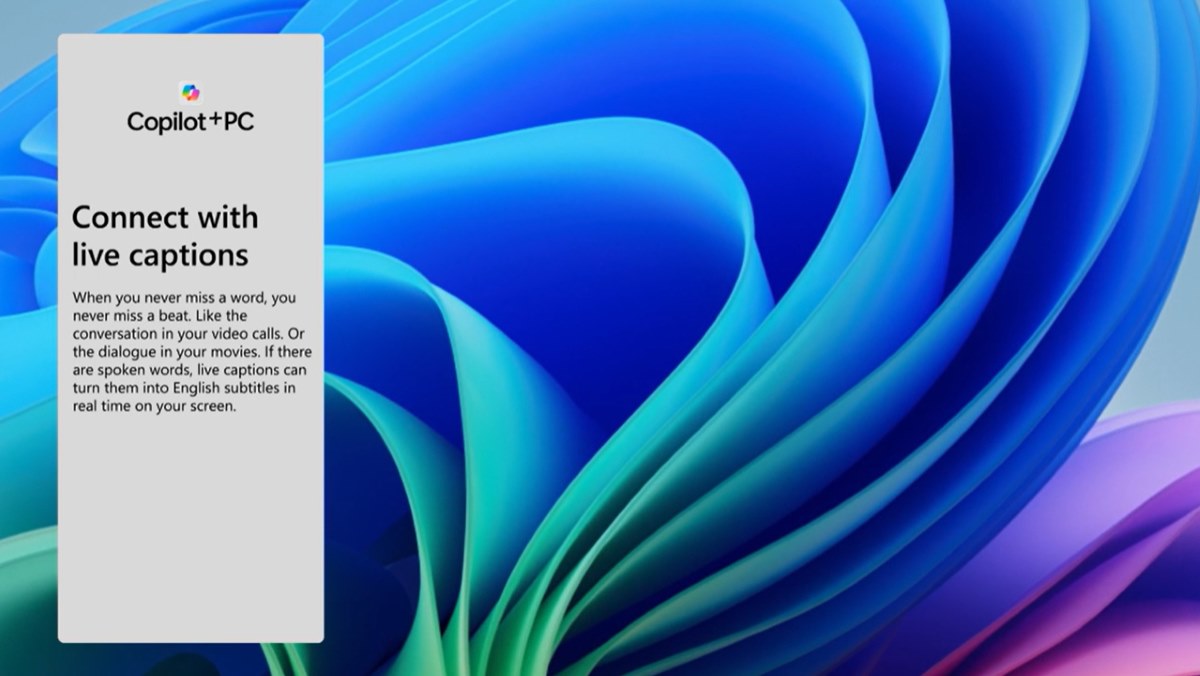
¿Qué aplicaciones son compatibles con los Live Captions de la IA de Microsoft? Puesto que es Windows quien se encarga de realizar los subtítulos en tiempo real, todas las aplicaciones son compatibles con esta función. Ni el programa, ni la web, ni la aplicación deben integrar esta herramienta, ya que todo el trabajo lo realiza Microsoft.
Por último, ¿qué tipo de audio se puede subtitular con los Live Captions? ¿Se subtitulan también las canciones, los ruidos, los aplausos? No. Los subtítulos en directo solo detectan la voz humana en el audio. Y, aunque puede que se subtitulen algunas palabras de una canción, lo más seguro es que los subtítulos no sean complemente confiables.
Desde muy joven he sentido una gran curiosidad por todo lo relacionado con los avances científicos y tecnológicos, en especial aquellos que nos hacen la vida más fácil y entretenida. Me encanta estar al tanto de las últimas novedades y tendencias, y compartir mis experiencias, opiniones y consejos sobre los equipos y gadgets que uso. Esto me llevó a convertirme en redactor web hace poco más de cinco años, enfocado principalmente a los dispositivos Android y sistemas operativos Windows. He aprendido a explicar con palabras simples aquello que resulta complicado para que mis lectores puedan entenderlo fácilmente.